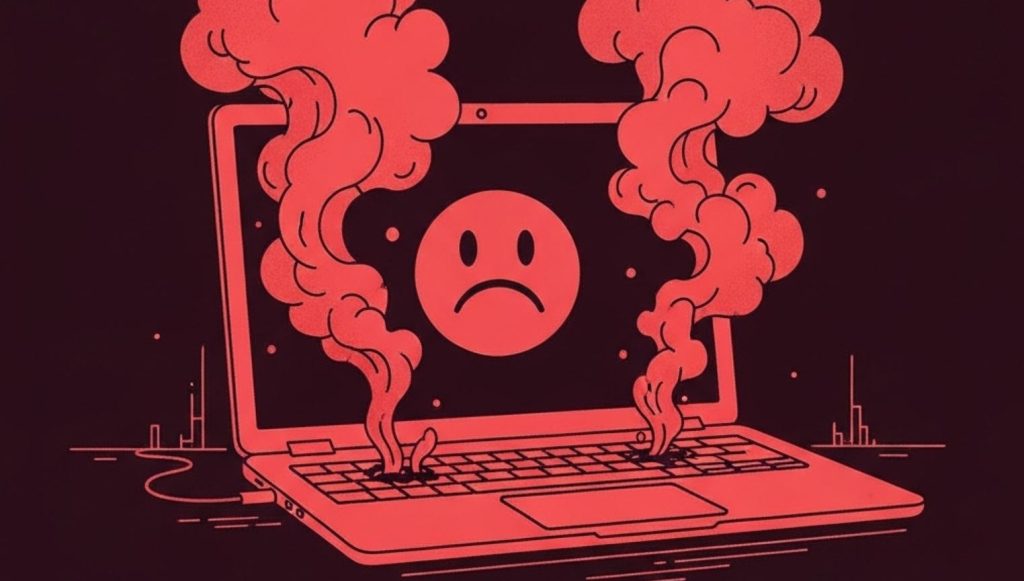
Ein defekter Laptop kann Kopfzerbrechen bereiten, nicht nur wegen des Verlusts der Funktionalität, sondern auch wegen der sensiblen Daten, die darauf gespeichert sind. Bevor Sie das Gerät entsorgen, verkaufen oder zur Reparatur geben (insbesondere, wenn die Reparatur nicht bei Ihnen vor Ort stattfindet), ist es unerlässlich, alle persönlichen und vertraulichen Informationen sicher und unwiederbringlich zu entfernen.
⚠️ Wichtige Vorbemerkung: Was bedeutet „defekt”?
Der Begriff „defekt” ist breit gefächert. Die Möglichkeiten zur Datenlöschung hängen stark von der Art des Defekts ab:
- Laptop startet noch, Betriebssystem lädt (ggf. langsam oder mit Fehlern): Dies ist das beste Szenario für softwarebasierte Löschmethoden.
- Laptop startet noch, aber das Betriebssystem lädt nicht mehr: Oftmals ist der Zugriff auf die Festplatte über das BIOS/UEFI und ein externes Bootmedium noch möglich.
- Laptop startet gar nicht mehr (z.B. Stromproblem, Mainboard defekt): Hier bleibt oft nur der Ausbau der Festplatte/SSD.
- Festplatte/SSD selbst ist physisch beschädigt: Dies kann die Datenrettung erschweren, aber nicht immer unmöglich machen. Eine sichere Löschung ist hier besonders wichtig.
Unabhängig vom Zustand sollten Sie, falls möglich und die Daten noch benötigt werden, zuerst versuchen, ein Backup Ihrer wichtigen Dateien zu erstellen, bevor Sie mit der Löschung beginnen.
Methode 1: Datenlöschung bei einem Laptop, der noch (eingeschränkt) funktioniert
Wenn Ihr Laptop zumindest noch startet und Sie Zugriff auf das Betriebssystem oder das BIOS/UEFI haben, stehen Ihnen verschiedene Optionen offen.
1.1. Softwarebasierte Löschung direkt über das Betriebssystem (wenn es noch lädt)
Dies ist oft der einfachste Weg, erfordert aber ein funktionierendes oder zumindest startbares Betriebssystem.
Für Windows-Nutzer:
- Zurücksetzen des PCs (Windows 10 und 11): Windows bietet eine eingebaute Funktion, um den PC auf Werkseinstellungen zurückzusetzen und dabei optional alle Daten zu entfernen.
- Gehen Sie zu „Einstellungen” > „Update und Sicherheit” (Windows 10) oder „System” > „Wiederherstellung” (Windows 11).
- Klicken Sie unter „Diesen PC zurücksetzen” auf „Los geht’s”.
- Wählen Sie die Option „Alles entfernen”. Dies ist entscheidend.
- Anschließend haben Sie oft die Wahl zwischen „Dateien entfernen und Laufwerk bereinigen” (sicherer, dauert länger) und „Nur Dateien entfernen” (schneller, weniger sicher). Für eine gründliche Löschung wählen Sie die Bereinigungsoption. Diese überschreibt die Daten, was eine Wiederherstellung deutlich erschwert. <!– end list –>
- Hinweis: Diese Methode ist gut, aber für extrem sensible Daten möglicherweise nicht ausreichend gegen professionelle Datenrettungsversuche, insbesondere bei HDDs.
- Verwendung des
cipherBefehls (für Fortgeschrittene): Nachdem Sie Dateien regulär gelöscht und den Papierkorb geleert haben, können Sie den freien Speicherplatz überschreiben.- Öffnen Sie die Eingabeaufforderung als Administrator.
- Geben Sie den Befehl
cipher /w:C:ein (ersetzen SieC:ggf. durch den Buchstaben des Laufwerks, das Sie bereinigen möchten). - Dieser Befehl überschreibt den freien Speicherplatz dreimal: einmal mit Nullen, einmal mit Einsen und einmal mit Zufallszahlen. Dies betrifft nur den als frei markierten Speicherplatz, nicht die aktuell vorhandenen Dateien. Sie müssten also vorher alles manuell löschen.
Für macOS-Nutzer:
- Festplattendienstprogramm (Disk Utility): macOS bietet robuste Werkzeuge zur Festplattenverwaltung und -löschung.
- Starten Sie den Mac im Wiederherstellungsmodus (beim Start Befehlstaste (⌘) + R gedrückt halten).
- Wählen Sie das „Festplattendienstprogramm” aus den macOS-Dienstprogrammen.
- Wählen Sie in der Seitenleiste das Volume oder die Festplatte aus, das/die Sie löschen möchten.
- Klicken Sie auf „Löschen” in der Symbolleiste.
- Klicken Sie auf „Sicherheitsoptionen” (falls verfügbar – bei neueren Macs mit SSDs und APFS ist diese Option möglicherweise nicht mehr so prominent oder notwendig, da TRIM und Verschlüsselung anders arbeiten).
- Hier können Sie wählen, wie oft die Daten überschrieben werden sollen. Eine mehrfache Überschreibung bietet höhere Sicherheit für HDDs. Für SSDs ist dies weniger relevant und kann sogar die Lebensdauer verkürzen; hier ist die normale „Löschen”-Funktion bei APFS-formatierten Laufwerken in Kombination mit FileVault-Verschlüsselung (die idealerweise vorher aktiv war) oft ausreichend. <!– end list –>
- Tipp: Wenn FileVault (die macOS-Verschlüsselung) während der Nutzung Ihres Macs aktiviert war, reicht oft schon das Löschen des Verschlüsselungsschlüssels durch eine Neuformatierung der Festplatte, um die Daten unzugänglich zu machen.
Für Linux-Nutzer:
- Tools wie
shredoderdd: Linux bietet mächtige Kommandozeilen-Tools.shred: Dieses Tool ist speziell dafür entwickelt worden, Dateien oder ganze Partitionen sicher zu löschen, indem es sie mehrfach überschreibt.- Beispiel zum Überschreiben einer Partition (VORSICHT:
sdxYkorrekt identifizieren!):sudo shred -vzn 3 /dev/sdxY(überschreibt 3-mal mit Zufallsdaten und abschließend mit Nullen).
- Beispiel zum Überschreiben einer Partition (VORSICHT:
dd: Ein vielseitiges Tool, das auch zum Überschreiben von Festplatten mit Nullen oder Zufallsdaten verwendet werden kann.- Beispiel (VORSICHT:
sdxkorrekt identifizieren!):sudo dd if=/dev/urandom of=/dev/sdx bs=4M status=progress(überschreibt die gesamte Festplatte mit Zufallsdaten).
- Beispiel (VORSICHT:
- 🛡️ Wichtig: Bei diesen Befehlen ist äußerste Vorsicht geboten, da eine falsche Laufwerksangabe zum Verlust von Daten auf anderen, funktionierenden Laufwerken führen kann!
1.2. Sicheres Löschen mit bootfähigen Medien (wenn das Betriebssystem nicht mehr startet, aber BIOS/UEFI zugänglich ist) 💿
Wenn das installierte Betriebssystem nicht mehr korrekt bootet, Sie aber noch ins BIOS/UEFI gelangen und von einem externen Medium (USB-Stick, DVD) starten können, sind spezielle Boot-Tools die beste Wahl.
- DBAN (Darik’s Boot and Nuke):
- Ein Klassiker für HDDs (herkömmliche Magnetfestplatten). DBAN überschreibt die gesamte Festplatte mit verschiedenen Mustern, was eine Datenwiederherstellung nahezu unmöglich macht.
- Sie laden das DBAN ISO-Image herunter, erstellen damit einen bootfähigen USB-Stick oder eine DVD und starten den Laptop davon.
- Folgen Sie den Anweisungen auf dem Bildschirm. DBAN bietet verschiedene Löschmethoden (z.B. DoD 5220.22-M, Gutmann).
- Achtung: DBAN ist nicht ideal für SSDs. Die Art, wie SSDs Daten speichern (Wear Leveling, TRIM), kann dazu führen, dass DBAN nicht alle Datenbereiche erwischt. Zudem kann intensives Überschreiben die Lebensdauer einer SSD verkürzen.
- Erfahren Sie mehr über DBAN (Englisch)
- Parted Magic:
- Eine kommerzielle Linux-Distribution, die eine Sammlung von Festplatten-Tools enthält, darunter auch Werkzeuge zum sicheren Löschen. Es unterstützt sowohl HDDs als auch SSDs (z.B. über den ATA Secure Erase Befehl).
- Ähnlich wie bei DBAN erstellen Sie ein bootfähiges Medium.
- Herstellerspezifische SSD-Tools (Secure Erase):
- Viele SSD-Hersteller (z.B. Samsung, Crucial, Western Digital) bieten eigene Software-Tools an (oft als Teil ihrer „SSD Toolbox” oder „Magician Software”). Einige dieser Tools erlauben es, einen bootfähigen USB-Stick zu erstellen, um den ATA Secure Erase Befehl auszuführen.
- Der ATA Secure Erase Befehl ist ein in der Firmware der SSD implementierter Standard, der die SSD auf Werkseinstellungen zurücksetzt und dabei alle gespeicherten Daten sehr effizient und schnell löscht. Dies ist oft die empfohlene Methode für SSDs.
- Prüfen Sie die Webseite des Herstellers Ihrer SSD für entsprechende Downloads und Anleitungen.
Methode 2: Datenlöschung, wenn der Laptop nicht mehr startet 🔧
Wenn der Laptop keinen Mucks mehr von sich gibt (kein Strom, kein Bild, kein Booten ins BIOS/UEFI), müssen Sie die Festplatte oder SSD physisch ausbauen.
2.1. Ausbau der Festplatte/SSD
Dies erfordert etwas technisches Geschick und das richtige Werkzeug (meist kleine Schraubendreher).
- Sicherheitsvorkehrungen:
- Stellen Sie sicher, dass der Laptop vollständig vom Stromnetz getrennt ist und der Akku (falls extern zugänglich und entfernbar) entfernt wurde.
- Erden Sie sich, um elektrostatische Entladungen zu vermeiden, die Komponenten beschädigen könnten (z.B. durch Berühren eines geerdeten Metallgegenstandes oder Verwendung eines Antistatik-Armbands).
- Anleitungen suchen: Suchen Sie online nach einer Demontageanleitung für Ihr spezifisches Laptop-Modell (z.B. „Dell XPS 15 Festplatte ausbauen” oder „HP Spectre x360 SSD replacement”). Webseiten wie iFixit sind hier oft eine Goldgrube.
- Vorsichtig vorgehen: Öffnen Sie das Gehäuse gemäß der Anleitung. Festplatten (2,5 Zoll) und SSDs (2,5 Zoll SATA oder M.2-Format) sind meist gut erkennbar und mit wenigen Schrauben befestigt oder gesteckt.
- Kabel lösen: Trennen Sie vorsichtig die Daten- und Stromkabel (bei SATA-Laufwerken) oder lösen Sie die Befestigungsschraube (bei M.2-SSDs) und ziehen Sie das Laufwerk heraus.
2.2. Anschluss der Festplatte/SSD an einen anderen Computer
Sobald das Speicherlaufwerk ausgebaut ist, können Sie es an einen funktionierenden Computer anschließen, um die Daten zu löschen.
- Für 2,5-Zoll-SATA-HDDs/SSDs:
- Verwenden Sie ein externes USB-Festplattengehäuse oder einen USB-zu-SATA-Adapter. Diese sind relativ günstig erhältlich. Das Laufwerk wird dann wie ein externer USB-Speicher erkannt.
- Für M.2-SSDs:
- Hierfür benötigen Sie ein externes USB-Gehäuse für M.2-SSDs. Achten Sie darauf, dass das Gehäuse mit dem Typ Ihrer M.2-SSD kompatibel ist (z.B. NVMe PCIe oder SATA).
- Interner Anschluss (Desktop-PC):
- Wenn Sie einen Desktop-PC besitzen, können Sie das Laufwerk auch intern an einen freien SATA-Port (und Stromanschluss) anschließen oder in einen freien M.2-Slot stecken.
2.3. Softwarebasierte Löschung auf dem Zweitcomputer
Nachdem das Laufwerk am Zweitcomputer angeschlossen und erkannt wurde, können Sie die unter Methode 1.1 genannten Betriebssystem-Tools oder Drittanbieter-Software verwenden, um das externe Laufwerk (also Ihre ausgebaute Festplatte/SSD) sicher zu löschen.
- Windows: Formatieren Sie das Laufwerk (Rechtsklick im Explorer > Formatieren). Für eine sicherere Löschung (bei HDDs) deaktivieren Sie die Schnellformatierung. Nutzen Sie anschließend Tools wie Eraser (Freeware, bietet verschiedene Überschreibmethoden) oder führen Sie den
cipher /w:X:Befehl für das entsprechende Laufwerk X: aus. - macOS: Nutzen Sie das Festplattendienstprogramm wie oben beschrieben, um das nun extern angeschlossene Laufwerk sicher zu löschen.
- Linux: Verwenden Sie
shredoderddauf das nun als/dev/sdb,/dev/sdc(oder ähnlich) erkannte Laufwerk. Doppelte und dreifache Vorsicht bei der Identifizierung des korrekten Laufwerks! - Spezialfall SSDs: Auch hier gilt: Wenn möglich, nutzen Sie die Secure Erase Funktion über die Herstellersoftware, falls diese das Laufwerk im externen Gehäuse erkennt und unterstützt.
Methode 3: Physische Zerstörung als letzte und sicherste Option 🔨💥
Wenn softwarebasierte Methoden nicht möglich sind (z.B. Laufwerk wird nicht mehr erkannt) oder Sie absolute Sicherheit wünschen, dass niemand jemals wieder Daten von dem Laufwerk wiederherstellen kann, ist die physische Zerstörung die ultimative Lösung.
Wann ist physische Zerstörung sinnvoll?
- Bei extrem sensiblen Daten.
- Wenn das Laufwerk defekt ist und von keinem Computer mehr erkannt wird.
- Wenn Sie keine Zeit oder Möglichkeit für softwarebasierte Methoden haben und das Laufwerk ohnehin entsorgt werden soll.
- Für SSDs, bei denen softwarebasiertes Löschen manchmal komplexer sein kann, um wirklich alle Speicherzellen zu erreichen.
Methoden zur physischen Zerstörung:
- Für HDDs (Magnetfestplatten):
- Durchbohren: Bohren Sie mehrere Löcher durch das Gehäuse und vor allem durch die magnetischen Platter im Inneren. Mehrere Löcher an verschiedenen Stellen sind besser als eines. 🔩
- Zerlegen und Platter zerkratzen/zerstören: Öffnen Sie das Festplattengehäuse (benötigt oft spezielle Torx-Schraubendreher) und zerkratzen Sie die Oberfläche der magnetischen Platter gründlich mit einem scharfen Gegenstand oder verbiegen/zerbrechen Sie die Platter.
- Degaussing (Entmagnetisierung): Spezialisierte Geräte (Degausser) erzeugen ein sehr starkes Magnetfeld, das die magnetische Struktur der Platter zerstört. Dies ist eine sehr sichere Methode, aber die Geräte sind teuer und eher im professionellen Umfeld zu finden.
- Für SSDs (Solid State Drives):
- Durchbohren/Zerstören der Speicherchips: SSDs speichern Daten auf Flash-Speicherchips. Öffnen Sie das Gehäuse (falls vorhanden) und identifizieren Sie die schwarzen, rechteckigen Speicherchips auf der Platine. Diese müssen physisch zerstört werden, z.B. durch Durchbohren jedes einzelnen Chips oder Zerbrechen der Platine an den Stellen der Chips. 🎯
- Zerschlagen: Mit einem Hammer auf die SSD einzuschlagen, kann die Chips ebenfalls zerstören, ist aber weniger kontrolliert. Stellen Sie sicher, dass die Chips selbst getroffen und beschädigt werden.
- Schreddern: Professionelle Akten- und Datenträgervernichter können SSDs in kleinste Partikel zerkleinern. Solche Dienste werden von spezialisierten Unternehmen angeboten.
- Vorsicht und Umweltschutz:
- Tragen Sie bei allen physischen Zerstörungsmethoden Schutzbrille und Handschuhe, da Splitter entstehen können. 👓🧤
- Führen Sie die Zerstörung an einem sicheren Ort durch.
- Entsorgen Sie die zerstörten Reste fachgerecht als Elektroschrott. Werfen Sie sie nicht einfach in den Hausmüll. ♻️
Eine gute Ressource für die Details der physischen Zerstörung bietet oft auch das National Institute of Standards and Technology (NIST) mit seinen „Guidelines for Media Sanitization” (NIST SP 800-88) (Englisch).
Zusätzliche wichtige Überlegungen 💡
- HDD vs. SSD: Wie bereits erwähnt, erfordern HDDs und SSDs unterschiedliche Herangehensweisen. SSDs nutzen Techniken wie Wear Leveling und Over-Provisioning, was bedeutet, dass einige Speicherbereiche für den normalen Benutzer nicht direkt zugänglich sind. Daher ist ATA Secure Erase oder die gründliche physische Zerstörung der Chips bei SSDs oft die zuverlässigste Methode.
- Verschlüsselung: Wenn Ihre Festplatte/SSD vollständig verschlüsselt war (z.B. mit BitLocker für Windows, FileVault für macOS, VeraCrypt oder LUKS für Linux) und Sie den Verschlüsselungsschlüssel sicher vernichten (z.B. durch Löschen aus dem TPM, Zerstörung eines extern gespeicherten Schlüssels), sind die Daten auf dem Laufwerk praktisch nur noch Datenmüll, selbst wenn das Laufwerk nicht weiter gelöscht wird. Eine Formatierung des Laufwerks zerstört dann den Zugriff auf die alten Schlüssel. Dies ist eine sehr starke Schutzmaßnahme.
- Professionelle Hilfe: Wenn Sie sich unsicher sind oder es sich um extrem kritische Daten handelt, ziehen Sie einen professionellen IT-Dienstleister oder ein Datenrettungs-/Datenvernichtungsunternehmen hinzu.
- Dokumentation: Für Unternehmen oder bei der Entsorgung von Geräten mit Firmendaten kann es sinnvoll sein, den Prozess der Datenlöschung zu dokumentieren (welche Methode, wann, von wem).
Schlussfolgerung
Die sichere Löschung von Daten auf einem defekten Laptop ist ein wichtiger Schritt zum Schutz Ihrer Privatsphäre und sensibler Informationen. Die Wahl der richtigen Methode hängt vom Zustand des Laptops und des Speicherlaufwerks ab. Beginnen Sie mit softwarebasierten Lösungen, wenn möglich, und ziehen Sie den Ausbau der Festplatte oder sogar die physische Zerstörung in Betracht, wenn dies nicht ausreicht oder höchste Sicherheit geboten ist. Denken Sie daran: Einfaches Löschen von Dateien und Leeren des Papierkorbs reicht bei Weitem nicht aus! Investieren Sie die Zeit in eine gründliche Datenbereinigung – es lohnt sich.
